Dropbox to jedna z najważniejszych usług przechowywania w chmurze. Użytkownicy mogą korzystać z oprogramowania Dropbox na różnych urządzeniach, ale aplikacje nie są dostępne na wszystkie platformy.
Twój komputer nie jest obsługiwany komunikat o błędzie zwykle pojawia się dla użytkowników, którzy próbują korzystać z Dropbox na nieobsługiwanych platformach.
Jednak w niektórych przypadkach użytkownicy nadal mogą naprawić błąd Dropbox „Twój komputer nie jest obsługiwany” bez konieczności zmiany platformy.
Najpierw sprawdź wymagania systemowe platformy Dropbox. Dropbox obsługuje systemy Windows 7, 8, 8.1 i 10. Dlatego użytkownicy XP i Vista mogą zapomnieć o korzystaniu z oprogramowania Dropbox bez aktualizacji swoich platform.
Jeśli błąd „Twój komputer nie jest obsługiwany” nadal występuje na pozornie zgodnych platformach Windows, sprawdź poniższe rozwiązania.
Jak mogę naprawić Twój komputer nie jest obsługiwany błąd?
1. Spróbuj użyć przeglądarki internetowej, aby uzyskać dostęp do Dropbox
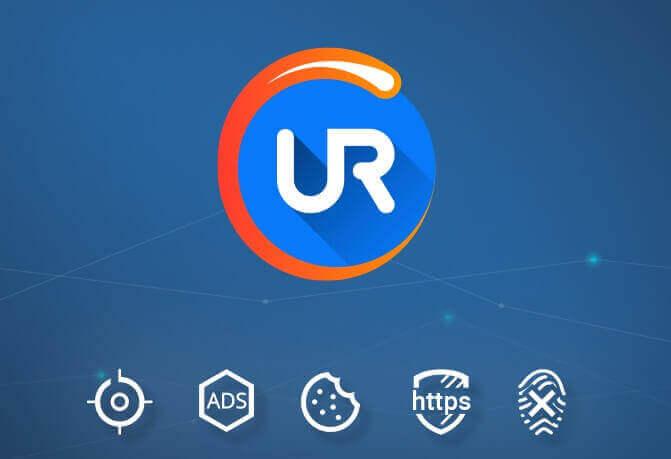
Dobrym rozwiązaniem tego problemu może być korzystanie z internetowej wersji Dropbox. Aby to zrobić, po prostu otwórz Dropbox w przeglądarce i powinno działać.
Chociaż Dropbox obsługuje prawie każdą przeglądarkę, zalecamy korzystanie z przeglądarki UR, szczególnie jeśli potrzebujesz niezawodnej i bezpiecznej przeglądarki.
Przeglądarka UR nie wysyła danych do Google, a dzięki ochronie prywatności, śledzeniu i złośliwemu oprogramowaniu możesz bezpiecznie przeglądać sieć.
Co sprawia, że UR Browser jest lepszy od Chrome? Przeczytaj naszą recenzję, aby się dowiedzieć!
2. Wyłącz tryb zgodności dla Dropbox
- Błąd „Twój komputer nie jest obsługiwany” może wynikać z ustawienia trybu zgodności. Kliknij prawym przyciskiem myszy ikonę oprogramowania Dropbox na pulpicie lub w Eksploratorze plików i wybierz Nieruchomości.
- Kliknij kartę Zgodność pokazaną bezpośrednio poniżej.

- Odznacz opcję Uruchom ten program w trybie zgodności dla oprawa.
- Kliknij Zastosować i dobrze przyciski, aby zapisać nowe ustawienia.
2. Zainstaluj aplikację UWP Dropbox dla trybu Windows 10 S.
Użytkownicy korzystający z systemu Windows 10 w trybie S muszą zainstalować aplikację UWP Dropbox ze sklepu MS Store. Aplikacja komputerowa Dropbox dostępna na stronie dropbox.com nie jest zgodna z trybem Windows 10 S.
Użytkownicy Win 10 S muszą pobrać aplikację UWP Dropbox ze strony MS Store.
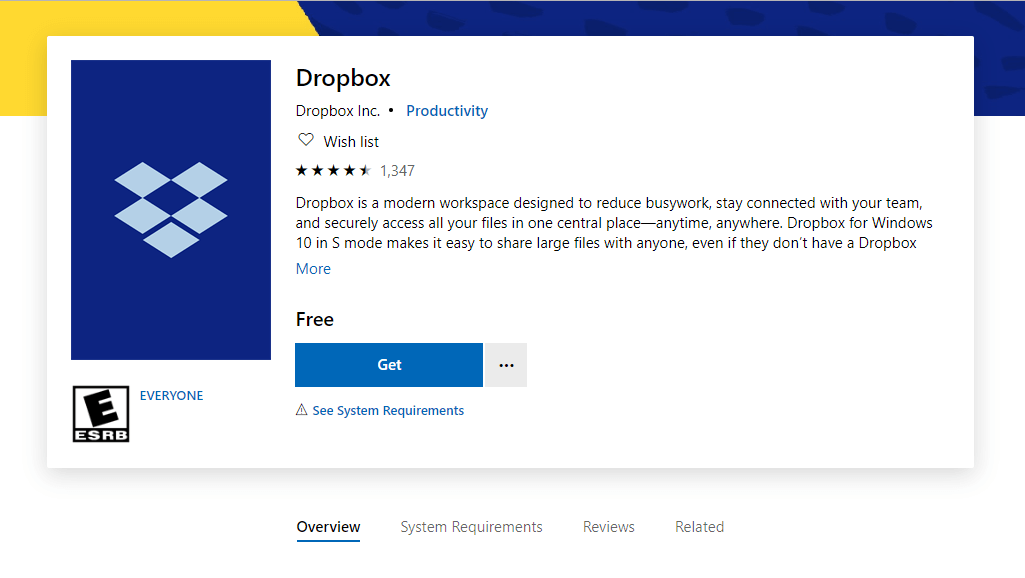
3. Przekształć system plików dysku twardego na NTFS
- Pamiętaj, że sformatowany dysk twardy NTFS jest również wymaganiem systemowym Windows dla Dropbox. Aby przekonwertować dysk twardy FAT32 na NTFS, otwórz Uruchom, naciskając klawisz Windows + klawisz skrótu R.
- Wpisz „cmd” w polu Uruchom i naciśnij klawisze Ctrl + Shift + Enter, aby otworzyć wiersz polecenia z podwyższonym poziomem uprawnień.
- Następnie wpisz „konwersja C: / FS: NTFS” w wierszu polecenia i naciśnij klawisz Enter. Następnie poczekaj na zakończenie konwersji.
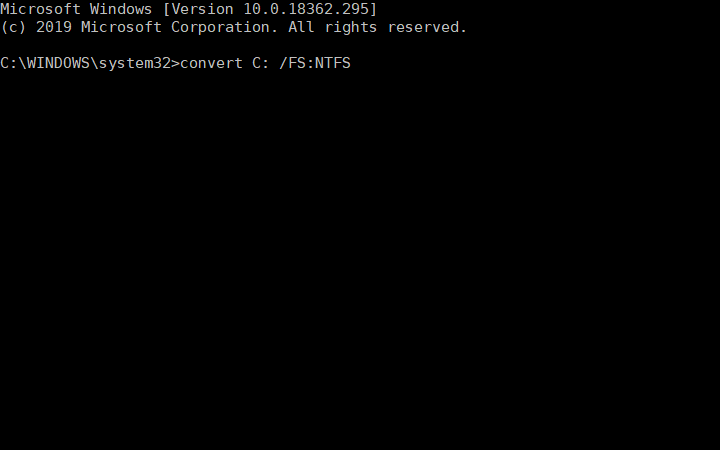
Chcesz dowiedzieć się więcej o systemie plików FAT32? Oto wszystko, co musisz wiedzieć!
4. Zaktualizuj system Windows 10 do najnowszej wersji kompilacji
Pamiętaj również, że aplikacja Dropbox UWP obsługuje kompilację systemu Windows 10 w wersji 15063.0 lub wyższej. Wersja 15063.0 odnosi się do aktualizacji Windows 10 Creators Update.
Dlatego niektórzy użytkownicy mogą potrzebować zaktualizować swoje platformy Windows 10 do najnowszych wersji, aby uruchomić aplikację Dropbox UWP.
W każdym razie Windows 10 zainicjuje automatyczne aktualizacje funkcji dla użytkowników nadal korzystających z wersji Win 10, które zbliżają się do końca okresu wsparcia.
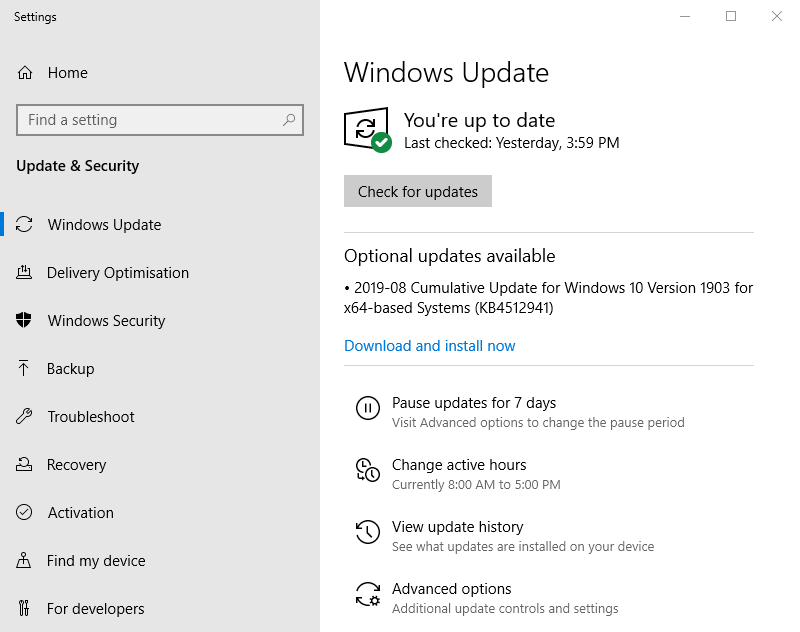
Tak więc komunikat o błędzie „Twój komputer nie jest obsługiwany” nie zawsze oznacza, że użytkownicy nie mogą uruchomić oprogramowania Dropbox bez zmiany platform.
Użytkownicy mogą również korzystać z pamięci w chmurze Dropbox w zgodnych przeglądarkach internetowych bez dodatkowego oprogramowania.

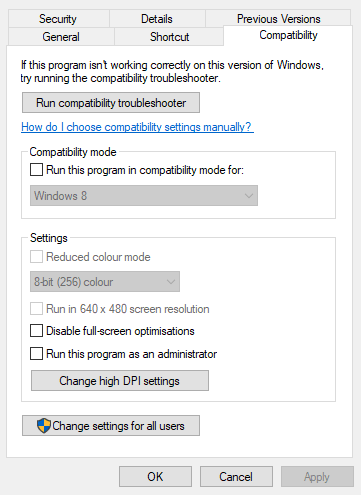

![Przeglądarka nie obsługuje wyboru urządzenia wyjściowego [QUICK FIX]](https://pogotowie-komputerowe.org.pl/wp-content/cache/thumb/ed/262e26c6f26d7ed_150x95.png)


